Este tutorial es una traducción y adaptación libre de come migliorare foto scure.
A veces puede suceder que las fotografías de las páginas de un libro queden oscuras. En mi caso, al no disponer de escáner, me vi obligada a fotografiar imágenes de algunos libros. Los resultados fueron oscuros y azules.
Este tutorial explica una forma sencilla de mejorar ese tipo de fotos.
Paso 1
Abrir la imagen con el GIMP. (En mi caso, puesto que la imagen está terriblemente azul, debo ir al menú Colores >Desaturar, para que la imagen pierda el tono azulado).
Abrir el diálogo de capas y duplicar la capa. Como podemos ver, la nueva capa se llama Copia de Fondo.
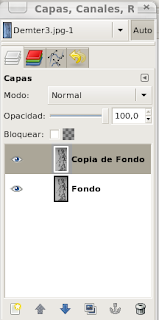
Paso 2
Con la capa recién creada activad aplicamos un desenfoque gaussiano (Filtros > Desenfoque > Desenfoque Gaussiano) con un valor de 80 de radio.
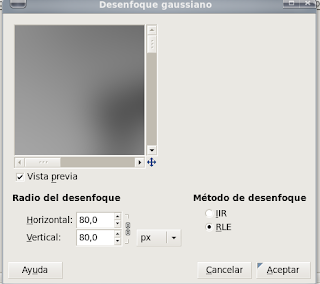
Y aplicamos a la capa Modo>Dividir.
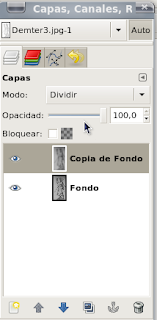
La imagen ahora se verá así:
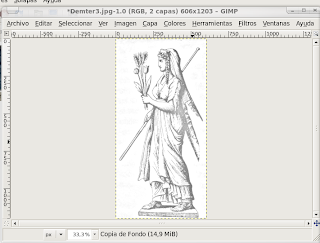
Si fuera necesario, ahora sería el momento de ajustar el brillo y contraste para mejorar los resultados, pero en mi caso, la imagen ha quedado demasiado clara y con poco contraste entre el dibujo y su fondo blanco. Por ello, opto por hacer un tercer paso que en algunos casos podría ser prescindible.
Paso 3
Clicar sobre la Capa Fondo y duplicarla.

Colocar esta capa en el Modo > Solapar, de esta forma acentuará el contraste de la imagen original.
Si con esto no se consigue el resultado deseado, es posible repetir el Paso 3.

Como colofón véase el modo en que la imagen ha ido cambiando con cada procedimiento.
Así se ve la imagen en diferentes momentos del proceso:

Una vez conseguida la imagen que nos parezca más adecuada, basta con aplanar la imagen y guardarla (Imagen>Aplanar imagen).
Este método permite los mismos resultados cuando lo retratado es texto, así que me parece un método bastante útil.
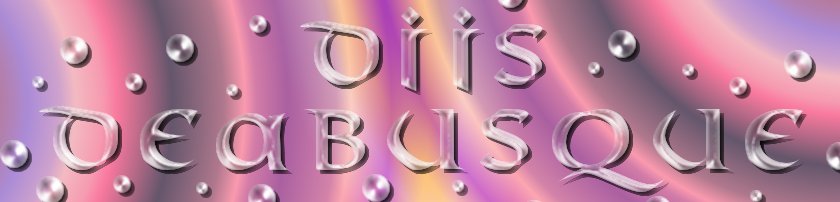
No hay comentarios:
Publicar un comentario